Eine kurze Analyse der Verwendung von sumif() und countif() beim Lernen von Excel-Funktionen
- 青灯夜游nach vorne
- 2022-04-02 11:05:0212203Durchsuche
Wenn wir Excel verwenden, um Tabellen zum Organisieren von Daten zu erstellen, nutzen wir die integrierten Funktionen zur Unterstützung des Betriebs, was die betriebliche Effizienz verbessern kann. Heute lernen wir, wie man Excel-Funktionen verwendet. Lassen Sie uns zunächst etwas über die Anwendung von Sumif- und Countif-Funktionen lernen.

Teil 1: So verwenden Sie die Sumif-Funktion
Die Sumif-Funktion dient dazu, die angegebenen Zellen gemäß vorgegebenen Bedingungen zu summieren.
Lassen Sie uns zunächst verstehen, wie die Sumif-Funktion mithilfe einfacher Daten verwendet wird. Das Bild unten zeigt die Quelldaten eines Arbeitsblatts.
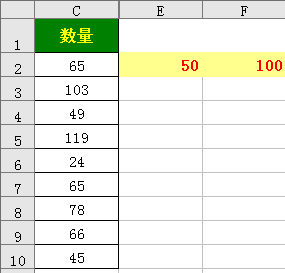
Verwenden Sie die SUMIF-Funktion, um die Zellen in Spalte A zu finden, die größer als 15 sind, und summieren Sie sie mit den entsprechenden Zellen in Spalte B.
Geben Sie in die Bewertungszelle ein: =SUMIF(A1:A4,">15",B1:B4), und das Ergebnis ist 900. =SUMIF(A1:A4,">15",B1:B4),得到结果为900。
公式的意思就是因为A2、A3、A4中的数据满足条件">15",所以就将相对应的B2、B3、B4中的数据进行求和计算。
SUMIF函数的语法为:SUMIF(range,criteria,sum_range)
其中的参数介绍如下:
第一,range:是要根据条件计算的单元格区域。每个区域中的单元格都必须是数字和名称、数组和包含数字的引用。空值和文本值将被忽略。
第二,Criteria:为确定对哪些单元格相加的条件,其形式可以为数字、表达式或文本。例如,条件可以表示为 65、"65"、">65" 或 "apples"。
第三,Sum_range:为要相加的实际单元格(如果区域内的相关单元格符合条件)。如果省略 sum_range,则当区域中的单元格符合条件时,它们既按条件计算,也执行相加。
Sumif函数支持通配符计算。可以在条件中使用通配符、问号 (?) 和星号 (*)。问号匹配任意单个字符;星号匹配任意一串字符。如果要查找实际的问号或星号,请在该字符前键入波形符 (~)。
第二部分:sumif函数和COUNTIF 函数的应用案例分析
第一题:SUMIF函数是用于求和,COUNTIF函数是用于计数。分别用这两个函数来求和和计数应用。
1、下面的工作表C列为源数据。求出大于50小于100的个数。
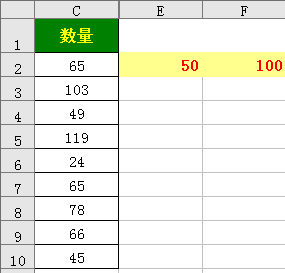
公式为:=COUNTIF($C2:$C10,">"&E2)-COUNTIF(C2:C10,">"&F2),得到结果为4。
另外也可以嵌套SUM函数来计算,公式为:=SUM(COUNTIF(C2:C10,{">50",">=100"})*{1,-1})。
2、求出大于50小于100的和。
求和,我们只需要将上面公式中的COUNTIF更换为sumif函数即可。
公式为:=SUMIF($C2:$C10,">"&E2)-SUMIF(C2:C10,">"&F2),得出结果为:274。
或者使用数组公式:=SUM(COUNTIF(C2:C10,{">50",">=100"})*{1,-1}),三键结束。
第二题:下图是一个源数据,E33,F33是计算条件,完成下面几题。
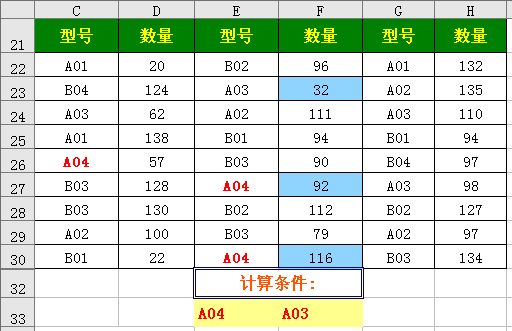
1、求型号为A04和A03单元格值对应的数量的和。
可以套用sumif(区域,条件,求和区域),得出公式为:=SUMIF(C22:G30,E33,D22:H30)+SUMIF(C22:G30,F33,D22:H30),得到结果为:745。
或者使用数组公式:=SUM(SUMIF(C22:G30,E33:F33,D22)),三键结束。
2、求型号为A04和A03单元格值对应的数量有几个。
求个数与求和基本原理一样,只是函数不同。因此公式为:=COUNTIF(C22:H30,E33)+COUNTIF(C22:H30,F33)
或者使用数组公式=SUM(COUNTIF(C22:G30,E33:F33))
Die Syntax der SUMIF-Funktion lautet: SUMIF(range,criteria,sum_range)
Die Parameter werden wie folgt eingeführt:
-
Erstens Bereich: ist der Zellbereich, der basierend auf den Bedingungen berechnet werden soll. Zellen in jedem Bereich müssen Zahlen und Namen, Arrays und Referenzen sein, die Zahlen enthalten. Leere Werte und Textwerte werden ignoriert.
Zweitens Kriterien: Die Bedingungen zur Bestimmung, welche Zellen hinzugefügt werden sollen, die in Form von Zahlen, Ausdrücken oder Text vorliegen können. Beispielsweise könnte die Bedingung als 65, „65“, „>65“ oder „Äpfel“ ausgedrückt werden.
- 🎜Drittens Sum_range: sind die tatsächlich hinzuzufügenden Zellen (wenn die relevanten Zellen im Bereich die Bedingungen erfüllen). Wenn sum_range weggelassen wird, werden Zellen im Bereich sowohl bedingt ausgewertet als auch hinzugefügt, wenn sie der Bedingung entsprechen. 🎜
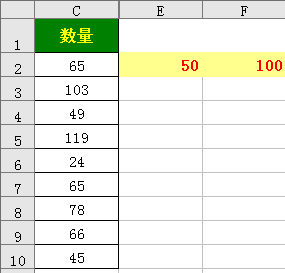 🎜 🎜Die Formel lautet:
🎜 🎜Die Formel lautet: =COUNTIF($C2:$C10,">"&E2)-COUNTIF(C2:C10,">"&F2), und das Ergebnis ist 4. 🎜🎜Sie können die SUM-Funktion zur Berechnung auch verschachteln. Die Formel lautet: =SUM(COUNTIF(C2:C10,{">50",>=100"})*{1,-1}). 🎜🎜🎜🎜2. Finden Sie die Summe größer als 50 und kleiner als 100. 🎜🎜🎜Zum Summieren müssen wir in der obigen Formel nur ZÄHLENWENN durch die Summenfunktion ersetzen. 🎜🎜Die Formel lautet: =SUMIF($C2:$C10,">"&E2)-SUMIF(C2:C10,">"&F2), und das Ergebnis ist: 274. 🎜🎜🎜Oder verwenden Sie die Array-Formel: =SUM(COUNTIF(C2:C10,{">50",">=100"})*{1,-1}), drei Tasten Fertig. 🎜🎜🎜🎜Zweite Frage: Das Bild unten ist eine Quelldaten, E33, F33 sind die Berechnungsbedingungen, füllen Sie die folgenden Fragen aus. 🎜🎜🎜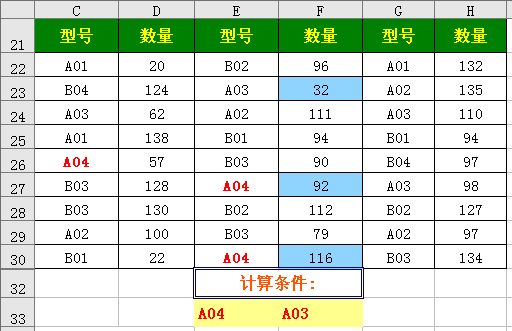 🎜🎜 🎜1. Ermitteln Sie die Summe der Mengen, die den Zellwerten von Modell A04 und A03 entsprechen. 🎜🎜🎜Sie können SUMIF (Fläche, Bedingung, Summationsfläche) anwenden und die Formel lautet: =SUMIF(C22:G30,E33,D22:H30)+SUMIF(C22:G30,F33,D22:H30) und erhalten das Ergebnis für: 745. 🎜🎜🎜Oder verwenden Sie die Array-Formel:
🎜🎜 🎜1. Ermitteln Sie die Summe der Mengen, die den Zellwerten von Modell A04 und A03 entsprechen. 🎜🎜🎜Sie können SUMIF (Fläche, Bedingung, Summationsfläche) anwenden und die Formel lautet: =SUMIF(C22:G30,E33,D22:H30)+SUMIF(C22:G30,F33,D22:H30) und erhalten das Ergebnis für: 745. 🎜🎜🎜Oder verwenden Sie die Array-Formel: =SUM(SUMIF(C22:G30,E33:F33,D22)), drei Klicks bis zum Ende. 🎜🎜🎜🎜2. Finden Sie die Menge, die den Zellwerten von Modell A04 und A03 entspricht. 🎜🎜🎜🎜Das Grundprinzip beim Ermitteln der Zahl ist dasselbe wie beim Summieren, die Funktion ist jedoch unterschiedlich. Daher lautet die Formel: =COUNTIF(C22:H30,E33)+COUNTIF(C22:H30,F33)🎜🎜oder verwenden Sie die Array-Formel =SUM(COUNTIF(C22:G30, E33:F33 )), drei Tasten zum Beenden. 🎜🎜🎜3. Ermitteln Sie die Summe der Anzahl der Produkte, deren Modellnummern mit A beginnen, aber A03 nicht enthalten. 🎜🎜🎜🎜Sowohl die SUMIF- als auch die COUNTIF-Funktion unterstützen Platzhalterzeichen, und Sie können Platzhalterzeichen, Fragezeichen (?) und Sternchen (*) in Bedingungen verwenden. Ein Fragezeichen entspricht einem beliebigen einzelnen Zeichen; ein Sternchen entspricht einer beliebigen Zeichenfolge. Wenn Sie ein tatsächliches Fragezeichen oder Sternchen suchen möchten, geben Sie vor dem Zeichen eine Tilde (~) ein. 🎜🎜Formelanalyse:🎜Verwenden Sie die SUMMEWENN-Funktion, um die Gesamtmenge beginnend mit A zu ermitteln. Die Formel lautet: =SUMIF(C22:G30,F33,D22). Subtrahieren Sie dann den Wert von A03 von diesem Wert, um den anderen Wert als A03 zu erhalten. =SUMIF(C22:G30,F33,D22),然后用这个值减去A03的值就是除A03以外的值。
公式为:=SUMIF(C22:G30,"A*",D22)-SUMIF(C22:G30,F33,D22)
Die Formel lautet: =SUMIF(C22:G30,"A*",D22)-SUMIF(C22:G30,F33,D22), und das Ergebnis ist: 998.
Verwandte Lernempfehlungen: Excel-Tutorial
🎜Das obige ist der detaillierte Inhalt vonEine kurze Analyse der Verwendung von sumif() und countif() beim Lernen von Excel-Funktionen. Für weitere Informationen folgen Sie bitte anderen verwandten Artikeln auf der PHP chinesischen Website!
In Verbindung stehende Artikel
Mehr sehen- So zentrieren Sie Text in einer Excel-Tabelle vertikal
- Praktische Excel-Kenntnisse teilen: Schalter zur bedingten Formatierung hinzufügen
- Erlernen Sie diese 11 Excel-Bedienfähigkeiten und Ihre Arbeit und Ihr Dienst werden verdoppelt!
- Lösen Sie das Problem des Löschens von Leerzeichen in Excel-Zellen in fünf Minuten

